Звук не работает после сброса Windows 10

Windows 10 представила отличную функцию, которая позволяет пользователям сбрасывать Windows 10, не удаляя ее. Это отличный способ убрать беспорядок, старые файлы и настройки и в основном заставить вашу Windows чувствовать себя так, как будто она была только что установлена. К сожалению, некоторые пользователи испытывают различные проблемы при использовании функции сброса Windows 10. Например, некоторые из них сообщают, что их монитор не отображает правильные настройки разрешения , в то время как у других возникают проблемы с неработающим звуком.
Одна из часто возникающих проблем заключается в том, что аудиоустройства не работают после сброса Windows 10. Понятно, что это может быть довольно неприятно, и вы должны попытаться решить эту проблему как можно скорее. Но как начать процесс устранения неполадок? Ниже мы рассмотрим наиболее важные шаги по устранению неполадок, чтобы попытаться решить, что аудиоустройства не работают после проблемы сброса Windows 10.
Table of Contents
Ваше аудио не работает из-за оборудования?
Каждый раз, когда вы начинаете устранять неполадки, связанные с вашим компьютером, вам следует попробовать выполнить самые простые проверки. Проверьте, правильно ли подключены ваши колонки или наушники - вы могли случайно их отключить во время движения. Также убедитесь, что их ручки физической громкости не установлены на ноль. И последнее, но не менее важное: если вы используете USB-соединение для своих динамиков / наушников, подумайте о переключении на другой USB-порт.
Изменить качество звука Windows
Windows позволяет использовать звук различного качества. Возможно, он установил для этой опции значение, которое ваше оборудование не может воспроизвести. Зайдите в меню «Пуск» -> «Настройки звука» . Щелкните « Свойства устройства» под полем « Вывод». После этого выберите Дополнительные свойства устройства -> Дополнительно . Поиграйте с настройкой формата по умолчанию, чтобы увидеть, не изменится ли она что-нибудь.
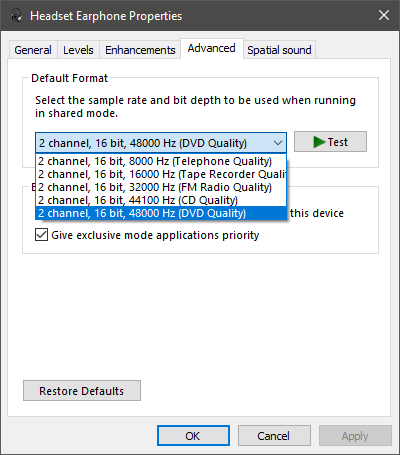
Вы используете правильное аудиоустройство?
У Windows могли возникнуть проблемы с обнаружением ваших аудиоустройств после сброса. Например, он может ошибочно попытаться установить ваш монитор в качестве аудиоустройства по умолчанию, что обычно приводит к невозможности воспроизведения каких-либо звуков. Перейдите в меню «Пуск» -> «Настройки звука» и поиграйте с настройками «Выберите устройство вывода». Как правило, проблему следует решить, установив для него « Динамики» или « Наушники-гарнитуры».
Обновите аудиодрайверы
Еще нет успеха? Тогда вам, возможно, придется подумать об обновлении ваших аудиодрайверов. Вы можете сделать это, перейдя в меню «Пуск» -> Утилита «Диспетчер устройств». Оказавшись там, разверните раздел Звуковые, видео и игровые контроллеры. Щелкните правой кнопкой мыши основное звуковое устройство и выберите « Обновить драйвер» .






